آموزش قرار دادن ویدیو در مطالب وردپرس
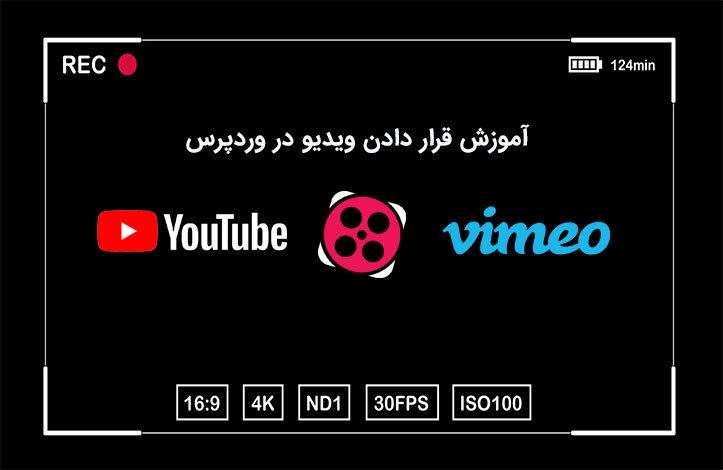
آیا شما هم می خواهید ویدیو در وردپرس خود قرار دهید؟
بدون شک می توان گفت که قرار دادن ویدیوها در سایت، می تواند باعث افزایش تعامل با کاربر شود و کاربر درک بهتری از مطلب خوانده شده داشته باشد.
اما شاید برای شما هم این سوال پیش آمده باشد که چگونه می توان ویدیوهایی را از سرویس های اشتراک ویدیو مختلف در سایت وردپرسی قرار داد؟
در ادامه این مقاله از روکسو، قرار است به شما کاربران عزیز آموزش دهیم که چگونه می توان، در محتوای مطالب وردپرس، ویدیو قرار داد.
چگونه می توان ویدیو در مطالب و صفحات سایت وردپرس قرار داد؟
همانطور که مشخص است، وردپرس دارای یک ویژگی به نام auto-embed یا همان جاسازی خودکار است که به کاربران این امکان را می دهد تا بتوانند تنها با قرار دادن آدرس ویدیو، کد جاسازی آن را به صورت خودکار دریافت کنند و ویدیو به صورت خودکار در صفحه یا مطلب مورد نظر، نمایش داده شود.
البته این ویژگی مخصوص همه سایت ها نیست و تنها سرویس های اشتراک ویدیو خاص مانند یوتیوب، ویمئو، آپارات و... می توانند از این ویژگی وردپرس پشتیبانی کنند.
تنها کاری که لازم است بکنید این است که لینک (URL) ویدیو را کپی کرده و سپس در ویرایشگر وردپرس قرار دهید.
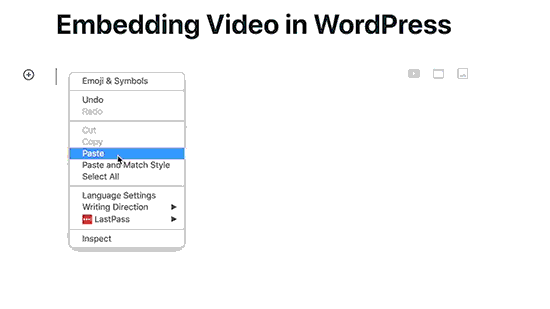
به محض اینکه لینک ویدیو را ویرایشگر قرار دادید، وردپرس به صورت خودکار کد جاسازی را دریافت نموده و ویدیو را در محتوای مشخص قرار می دهد.
پس از اینکه ویدیو را در ویرایشگر قرار دادید، می توانید تنظیمات ویدیو را از طریق نوار ابزار و ستون تنظیمات سمت راست، تغییر دهید (همانند تصویر زیر).
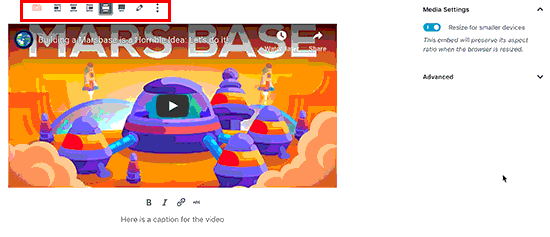
در بخش تنظیمات، شما می توانید عرض ویدیو را تنظیم کنید، آن را به حالت تمام عرض درآورید و ویدیو را همتراز کنید.
همچنین در بخش تنظیمات، شما می توانید یک کپشن در زیر ویدیو اضافه کنید و نسبت تصویر ویدیویی را در دستگاه های تلفن همراه حفظ کنید.
ناگفته نماند که وردپرس تنها از سایت های سرویس اشتراک ویدیویی که در لیست هستند برای قابلیت auto-embed یا همان جاسازی خودکار استفاده می کند. اگر سایتی که شما از آن می خواهید ویدیو را دریافت کنید جزو لیست سفید نبود، جای نگرانی نیست! مانند وب سایت آپارات، می توانید یک کد مخصوص قرار دادن ویدیو دریافت کنید و آن را در ویرایشگر وردپرس خود نیز قرار دهید.
در ادامه، لیست وب سایت هایی که در لیست سفید قرار دارند را معرفی مرور می کنیم:
- Amazon
- Animoto
- Cloudup
- CollegeHumor
- Crowdsignal
- Dailymotion
- Flickr
- Hulu
- Imgur
- Issuu
- Kickstarter
- Meetup.com
- Mixcloud
- ReverbNation
- Screencast
- Scribd
- Slideshare
- SmugMug
- Someecards
- SoundCloud
- Speaker Deck
- Spotify
- TED
- Tumblr
- VideoPress
- Vimeo
- WordPress.tv
- YouTube
- آپارات
- تماشا
- دیدستان
اگر شما می خواهید یک ویدیو از سایر سرویس های اشتراک ویدیو در سایتتان قرار دهید، باید کد کامل جاسازی HTML آن را بدست آورید.
معمولا در سایت آپارات، در زیر ویدیو ها، یک کد جاسازی HTML وجود دارد که کاربران می توانند از آن برای نمایش ویدیو در سایتشان استفاده کنند.
پس از اینکه کد HTML را بدست آوردید، مانند تصویر زیر در یک بلوک کد سفارشی HTML قرار دهید و کد جاسازی HTML را درون آن Paste کنید.
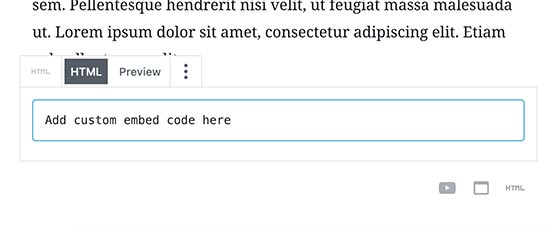
قرار دادن ویدیو در وردپرس با استفاده از ویرایشگر قدیمی
اگر شما هنوز از ویرایشگر قدیمی وردپرس درحال استفاده هستید، جای نگرانی نیست، به راحتی می توانید از یک روش مشابه، ویدیوهای مختلف را قرار دهید.
به راحتی، URL ویدیو مورد نظر خود را کپی کرده و آن را در ویرایشگر وردپرس خود قرار دهید. اگر از یک ویرایشگر ویژوال استفاده می کنید، پیش نمایش ویدیو برایتان نمایان می شود.
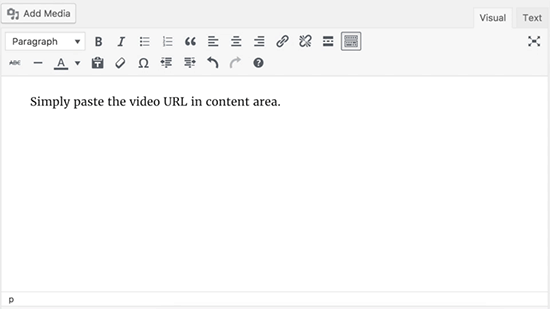
با این حال، در ویرایشگر کلاسیک یا همان قدیمی وردپرس، بلوک و ابزارهای تنظیمات ویدیو وجود ندارد و تنها در نسخه جدید یعنی نسخه 5 به بالا وردپرس ایجاد شده است!
قرار دادن ویدیو در ابزارک های نوار کناری سایت
همانطور که می توانید ویدیو ها را در مطالب و صفحات سایت قرار دهید، می توانید آن ها را در ابزارک ها و سایدبار های سایتتان نیز قرار دهید!
برای انجام این کار، شما باید به بخش "نمایش >> ابزارکها" در منو وردپرس خود بروید. سپس یک ابزارک "متن" جدید در سایدبار مورد نظر خود ایجاد کرده و URL ویدیو مورد نظر خود را درون فیلد ابزارک قرار دهید. پس از اینکه کد ویدیو را قرار دادید، وردپرس به صورت خودکار، ویدیو را فراخوانی و جاسازی می کند و در آخر، می توانید ویدیو را در سایتتان نمایش دهید.
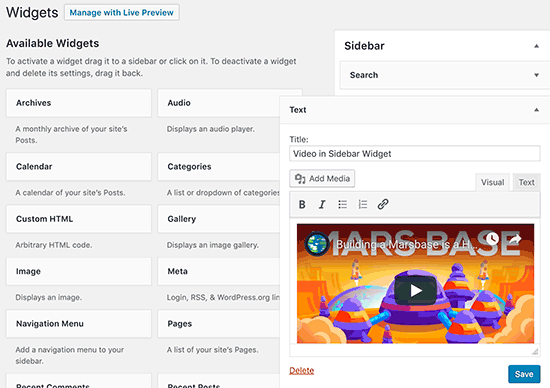
چرا نباید ویدیو هایمان را در وردپرس آپلود کنیم؟
آپلود کردن ویدیو در سرورهای سایت و وردپرس، یکی از کار هایی است که منجر به اشغال سرورهای سایت و هنگ کردن آن می شود. البته توجه به این نکته ضروری است که اگر شما سرور و منابع قدرتمند دارید هیچ اشکالی ندارد که ویدیوها را در وب سایت خود بارگذاری کنید.
معمولا وب سایت های کوچک و وبلاگ ها، از هاست های اشتراکی استفاده می کنند. پس اگر شما هم از هاست اشتراکی برای سایتتان استفاده می کنید، آپلود کردن ویدیو در وردپرس می تواند یکی از کارهای خطرناک برای سایتتان باشد.
آپلود کردن ویدیوها در وردپرس، مقدار زیادی منابع سرور های سایت را اشغال می کنند، و اگر ویدیوتان ترافیک بسیار بالایی دریافت کند، وب سایتتان ممکن است کرش (Crash) شود!
جدا از مباحث اشغال فضای سرور، آپلود کردن ویدیو در وردپرس، یعنی از دست دادن ترافیک از سایر شبکه های اجتماعی! زمانی که شما یک ویدیو از یک شبکه اجتماعی مانند آپارات یا یوتیوب در سایت خود قرار می دهید، در واقع در حال دریافت ترافیک از آن وب سایت ها هستید و این یعنی افزایش رتبه سایت و افزایش بازدید و ترافیک!
افزونه های قرار دادن ویدیو برای وردپرس
-
افزونه YouTube Subscribe Bar
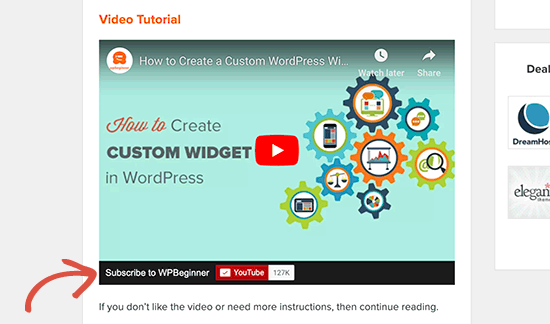
تقریبا می توانیم بگوییم که افزونه YouTube Subscribe Bar، افزونه ای کاربردی جهت دریافت دنبال کننده بیشتر در یوتیوب است! با استفاده از افزونه YouTube Subscribe Bar می توانید یک دکمه "Subscribe" در زیر ویدیو یوتیوب، ایجاد کنید. از طریق این راه، کاربران را تشویق کرده اید که کانال یوتیوب تان را دنبال کنند!
-
افزونه Envira Gallery
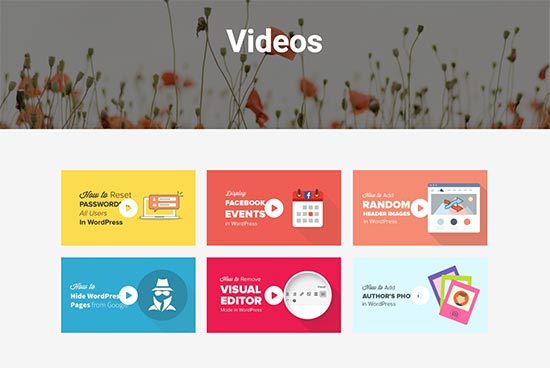
افزونه Envira Gallery یک افزونه فوق العاده کاربردی برای کسانی است که می خواهند ویدیوهای قرار داده شده را به صورت گالری نمایش دهند.
این افزونه به شما کمک می کند که بتوانید ویدیوهای قرار داده شدتان را در یک گالری ویدیو قرار دهید. همچنین این افزونه از پاپ آپ های لایت باکس نیز پشتیبانی می کند.
-
افزونه Lazy Load for Videos
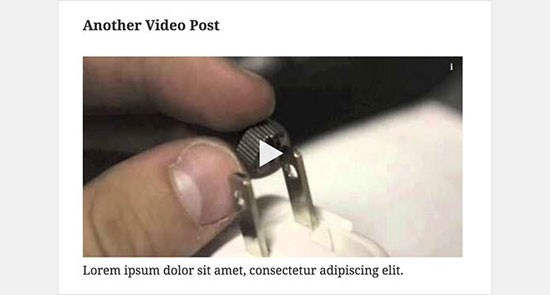
قرار دادن کد های جاسازی سایت های اشتراک ویدیو، می تواند تاثیر منفی بر روی سرعت وب سایت بگذارد.
با این حال، با کمک افزونه Lazy Load for Videos کاربر می تواند ویدیو های قرار داده شده را طوری برای بازدیدکنندگان سایتش تنظیم کند که ویدیو هنگام کلیک خوردن، برای بازدیدکنندگان بارگذاری شود.









در این قسمت، به پرسشهای تخصصی شما دربارهی محتوای مقاله پاسخ داده نمیشود. سوالات خود را اینجا بپرسید.